
1、第一步,我们先在电脑中打开Epic软件,然后在Epic的右上角点击打开自己的头像

2、第二步,打开头像之后,我们在下拉列表中找到“账户”选项,点击打开该选项

3、第三步,打开“账户”选项之后,我们在账户页面的左侧列表中找到“密码与安全”选项,点击打开该选项

4、第四步,进入“密码与安全”页面之后,我们在该页面中先输入自己原本的密码

5、第五步,接着我们在下方的框内输入新的密码,再确认一遍密码,最后点击“保存变更”选项即可

以上就是小编整理总结出的关于Epic更改密码的方法,我们在Epic中打开自己的头像,然后在下拉列表中点击“账户”选项,接着在账户的左侧列表中打开“密码与安全”选项,最后在密码与安全页面中输入当前密码与新密码,最后点击“保存变更”选项即可,感兴趣的小伙伴快去试试吧。
 AMD Genoa EPYC 主板泄漏:S
AMD Genoa EPYC 主板泄漏:S 他趣的女生为什么那么主
他趣的女生为什么那么主 2022央视春晚主持人是哪几
2022央视春晚主持人是哪几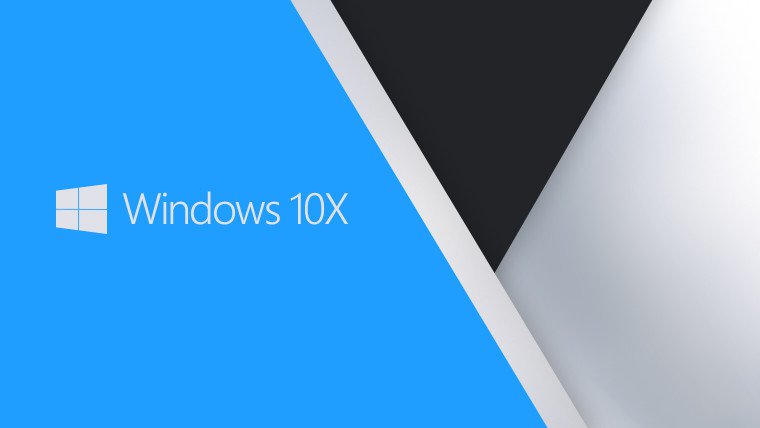 Windows 10X具有防盗保护功能
Windows 10X具有防盗保护功能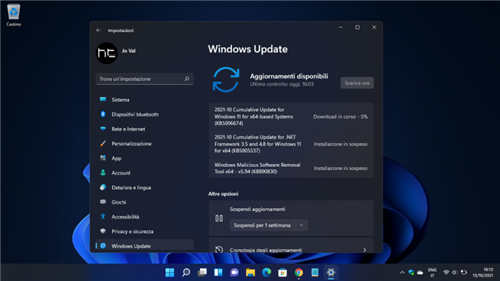 用户仍然可以在不受支持
用户仍然可以在不受支持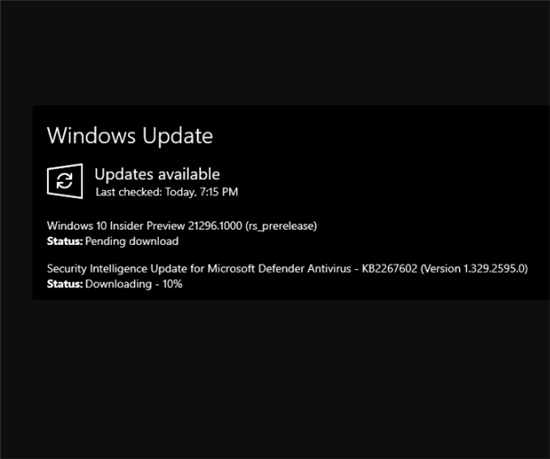 Windows 10 Build 21296.1000 Rs_
Windows 10 Build 21296.1000 Rs_ Windows 10的KB4535680修复了
Windows 10的KB4535680修复了 IPv6协议栈脆弱性分析
IPv6协议栈脆弱性分析 零号任务潜入方天狼星阵
零号任务潜入方天狼星阵 《鬼谷八荒》新版本水剑
《鬼谷八荒》新版本水剑 《漫威蜘蛛侠重制版》配
《漫威蜘蛛侠重制版》配 松下等离子电视维修难 专
松下等离子电视维修难 专 技嘉主板如何恢复出厂设
技嘉主板如何恢复出厂设 怎么取消电脑开机按F1才能
怎么取消电脑开机按F1才能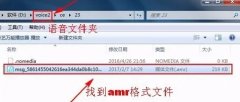 amr文件可以删除吗详细介
amr文件可以删除吗详细介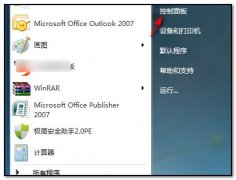 win7系统如何设置分屏-wi
win7系统如何设置分屏-wi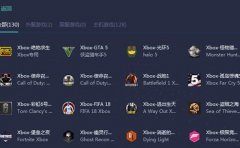 网易UU加速器加速XBOX的简
网易UU加速器加速XBOX的简 word去掉表格中的文字保留
word去掉表格中的文字保留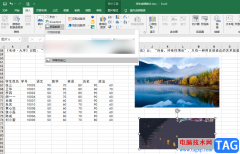 Excel进行截图的方法
Excel进行截图的方法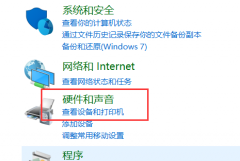 电脑麦克风有杂音怎么办
电脑麦克风有杂音怎么办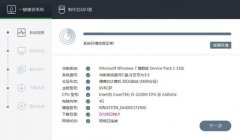 重装win10系统教程
重装win10系统教程 忘记了荣耀路由X1 的密码
忘记了荣耀路由X1 的密码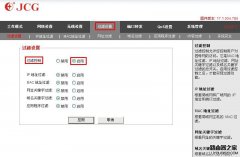 路由器防火墙过滤设置
路由器防火墙过滤设置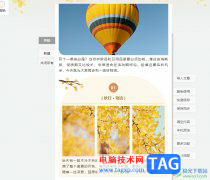
135编辑器是一款主要用来微信排版的编辑器,其中有着灵活的功能,让用户可以用来实现一键秒刷、统一全文配色云端同步草稿等,为用户带来了不错的使用体验,因此135编辑器软件吸引了不少...
11602 次阅读

经常使用WallpaperEngine的小伙伴都是知道的,这款软件算得上是非常强大的了,不管是在功能上,还是提供的海量壁纸,都是深得小伙伴们的喜欢的,特别是WallpaperEngine提供了海量的壁纸,你可以...
20147 次阅读
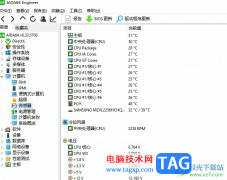
作为一款电脑硬件跑分测试软件,aida64软件为用户带来了不错的使用体验,其中强大的功能可以用来识别和测试计算机上几乎所有的组件,并且可以提供有关硬件和软件详细信息,为用户提供了...
28345 次阅读
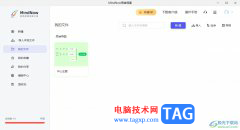
MindNow是一款简单易操作的思维导图软件,它支持多个平台操作使用,还为用户提供了思维导图、向右结构图、组织架构图、鱼骨图和括号图等多种结构,让用户可以简单制作出令人满意的思维...
24729 次阅读
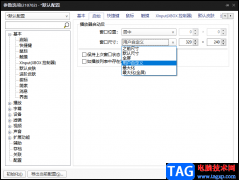
很多小伙伴都喜欢使用PotPlayer软件来作为自己电脑中的默认播放器,因为PotPlayer的功能十分的丰富,并且可以根据自己的使用习惯对其进行设置上的更改或是各种自定义。在PotPlayer中,如果我们...
105911 次阅读
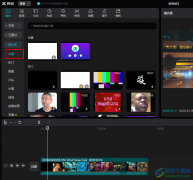
很多小伙伴在选择编辑软件的时候都会优先选择剪映,因为剪映中的功能十分的丰富,并且有海量的素材可供我们进行选择并免费使用。在剪映中,我们直接打开素材库选项,然后在素材库页面...
44088 次阅读

很多小伙伴在使用360安全浏览器的时候经常会被各种弹窗或是广告所打扰,而360安全浏览器本身是没有弹窗屏蔽插件的,也无法在其应用市场中搜索到屏蔽插件,所以我们如果想要不再被各种广...
38475 次阅读
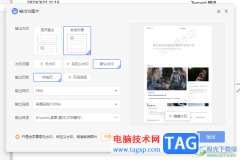
金山PDF软件被多数小伙伴用来进行转换、拆分以及替换页面等操作,而常用的功能其中转换文档功能用的是最多的,我们可以将PDF文件进行多种文件格式的转换操作,当你想要将PDF文件转换成图...
22702 次阅读
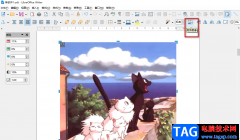
libreoffice是一款很多小伙伴都在使用的办公软件,它的功能十分的丰富,并且操作简单。在libreoffice中,我们可以对各种文档进行编辑,例如表格文档、演示文稿、文本文档、PDF文档以及数据库...
77837 次阅读

PotPlayer是很多小伙伴都在使用的一款万能播放器,在这款播放器中我们可以对电脑中过的视频进行各种设置,可以给视频添加字幕、更改声道、调整画面比例、还能解决各种视频播放问题。有的...
33899 次阅读

用户在购买新手机时,会考虑手机的性价比、硬件配置或者是存储空间等因素来考虑,其中就有用护因为性价比而选择使用小米手机,这款手机中有着许多的优势,比如有着最好用的MIUI系统,...
62121 次阅读
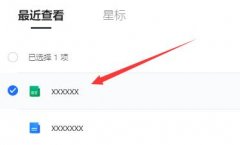
在使用腾讯文档进行编辑文档的时候,怎么使用函数呢?接下来小编就为大家讲解一下关于腾讯文档使用函数的方法吧,还不太清楚的朋友赶快跟着小编一起来看看哦。...
96999 次阅读
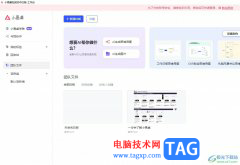
小画桌是一款轻量级的在线实时多人协作白板工具,致辞演讲模式、语言通话等,被用户应用在在线培训、授课、业进行团队分享以及头脑风暴等领域,因此小画桌成为了许多用户在日常工作中...
26350 次阅读

目前PyCharm这款开发工具被很多小伙伴喜欢,因为这款软件中有非常多的功能可以设置和操作,比如你可以设置代码字体颜色、设置软件的背景主题颜色以及更改文件存放位置,同时在创建新项...
31856 次阅读
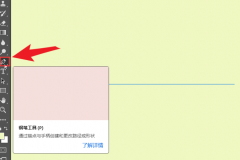
在使用ps钢笔工具的时候,怎么设置钢笔路径颜色呢?还不太清楚的朋友就赶快来看看小编带来的ps设置钢笔路径颜色方法吧,内容如下。...
82664 次阅读